
ใช้การทำงานอัตโนมัติสำหรับแอพบ้านบน Mac
ถ้าคุณมี Apple TV (รุ่นที่ 4 ขึ้นไป) หรือ HomePod หรือถ้าคุณตั้งค่า iPad (ที่มี iOS 10.3 ขึ้นไปหรือมี iPadOS) แล้วคุณวางทิ้งไว้ที่บ้าน คุณสามารถตั้งค่าและใช้การทำงานอัตโนมัติบน Mac ได้ การทำงานอัตโนมัติสามารถเรียกใช้บรรยากาศโดยอัตโนมัติได้ ซึ่งอิงกับช่วงเวลาของวัน ตำแหน่งที่ตั้งของคุณ เซ็นเซอร์ที่เปิดใช้งานแล้ว หรือการกระทำของอุปกรณ์เสริม
สร้างการทำงานอัตโนมัติสำหรับคนที่มาถึง
ในแอพบ้าน
 บน Mac ของคุณ ให้คลิก
บน Mac ของคุณ ให้คลิก  แล้วคลิก เพิ่มการทำงานอัตโนมัติ
แล้วคลิก เพิ่มการทำงานอัตโนมัติคลิก ผู้คนกลับถึง แล้วเลือกเมื่อคุณต้องการเปิดการทำงานอัตโนมัติ จากนั้นคลิก ถัดไป
เลือกบรรยากาศอย่างน้อยหนึ่งบรรยากาศ แล้วคลิก ถัดไป
ตรวจทานตัวเลือกของคุณ แล้วคลิก เสร็จสิ้น
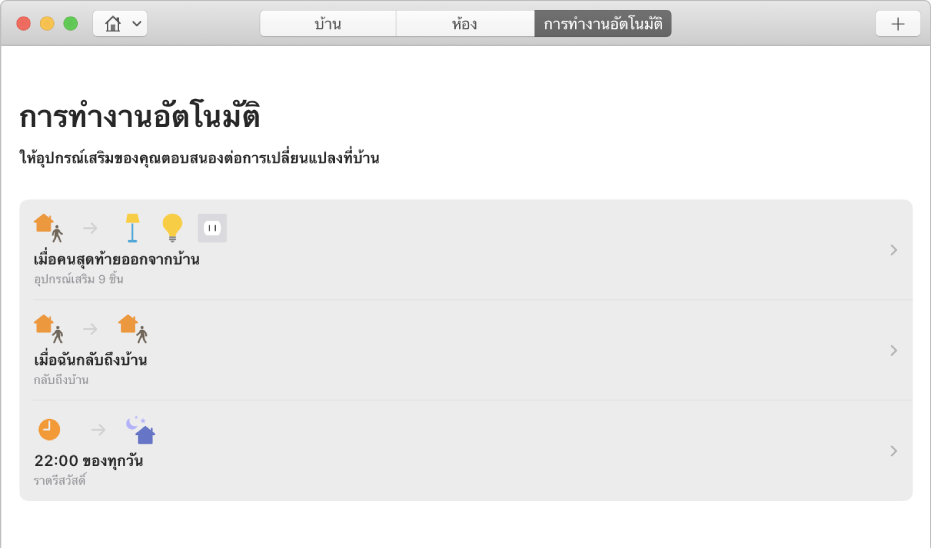
คุณจะเห็นรายการของการทำงานอัตโนมัติที่คุณเลือกไว้สำหรับอุปกรณ์เสริมของคุณ
สร้างการทำงานอัตโนมัติสำหรับคนที่ออกจากบ้าน
ในแอพบ้าน
 บน Mac ของคุณ ให้คลิก
บน Mac ของคุณ ให้คลิก  แล้วคลิก เพิ่มการทำงานอัตโนมัติ
แล้วคลิก เพิ่มการทำงานอัตโนมัติเลือก ผู้คนออกจาก แล้วเลือกเวลาที่คุณต้องการเปิดการทำงานอัตโนมัติ จากนั้นคลิก ถัดไป
เลือกบรรยากาศอย่างน้อยหนึ่งบรรยากาศ แล้วคลิก ถัดไป
ตรวจทานตัวเลือกของคุณ
ถ้าอุปกรณ์เสริมเปิดใช้อยู่โดยการทำงานอัตโนมัติ คุณสามารถตั้งระยะเวลาให้อุปกรณ์เสริมเปิดต่อไปก่อนที่จะปิดใช้ได้
คลิก เสร็จ
สร้างการทำงานอัตโนมัติสำหรับเวลาของวันกำหนด
ในแอพบ้าน
 บน Mac ของคุณ ให้คลิก
บน Mac ของคุณ ให้คลิก  แล้วคลิก เพิ่มการทำงานอัตโนมัติ
แล้วคลิก เพิ่มการทำงานอัตโนมัติคลิก เวลาของวันที่เกิดขึ้น แล้วเลือกเวลาที่คุณต้องการเปิดการทำงานอัตโนมัติให้ใช้งานไม่ว่าจะมีคนอยู่บ้านหรือไม่ จากนั้นคลิก ถัดไป
เลือกบรรยากาศอย่างน้อยหนึ่งบรรยากาศ แล้วคลิก ถัดไป
ตรวจทานตัวเลือกของคุณ ถ้าอุปกรณ์เสริมเปิดใช้อยู่โดยการทำงานอัตโนมัติ คุณสามารถตั้งระยะเวลาให้อุปกรณ์เสริมเปิดต่อไปก่อนที่จะปิดใช้ได้
คลิก เสร็จ
สร้างการทำงานอัตโนมัติสำหรับอุปกรณ์เสริม
ในแอพบ้าน
 บน Mac ของคุณ ให้คลิก
บน Mac ของคุณ ให้คลิก  แล้วคลิก เพิ่มการทำงานอัตโนมัติ
แล้วคลิก เพิ่มการทำงานอัตโนมัติคลิก อุปกรณ์เสริมถูกควบคุม แล้วเลือกอุปกรณ์เสริม จากนั้นคลิก ถัดไป
เลือกเวลาที่เปิดใช้หรือปิดใช้อุปกรณ์เสริม ในเวลาใดและไม่ว่าจะมีคนอยู่บ้านหรือไม่ แล้วคลิก ถัดไป
เลือกบรรยากาศอย่างน้อยหนึ่งบรรยากาศ แล้วคลิก ถัดไป
ตรวจทานตัวเลือกของคุณ แล้วคลิก เสร็จสิ้น
ลบการทำงานอัตโนมัติ
ในแอพบ้าน
 บน Mac ของคุณ ให้คลิกปุ่มการทำงานอัตโนมัติ แล้วคลิกการทำงานอัตโนมัติที่กำหนดเองจากรายการของคุณ
บน Mac ของคุณ ให้คลิกปุ่มการทำงานอัตโนมัติ แล้วคลิกการทำงานอัตโนมัติที่กำหนดเองจากรายการของคุณ เลื่อนลงแล้วคลิก ลบการทำงานอัตโนมัติ
เคล็ดลับ: บน Mac แบบพกพา ให้คลิกปุ่มการทำงานอัตโนมัติ จากนั้นปัดไปทางซ้ายด้วยนิ้วสองนิ้วบนแทร็คแพดเพื่อแสดงปุ่มลบของการทำงานอัตโนมัติ